Wix Bookings: Aangepaste sms-berichten versturen met Omnisend
6 min
In dit artikel
- Belangrijke informatie over de Omnisend-app
- De Omnisend-app aan je website toevoegen
- Automatiseringen instellen met de Omnisend-app
- Geavanceerde automatiseringen instellen met de Omnisend-app
- Veelgestelde vragen
De Omnisend-app is een ideale manier om je sms-reacties op boekingen, annuleringen en verplaatsingsverzoeken te automatiseren.
Je kunt ook meerdere herinneringen voor aankomende sessies plannen met geavanceerde automatiseringen.
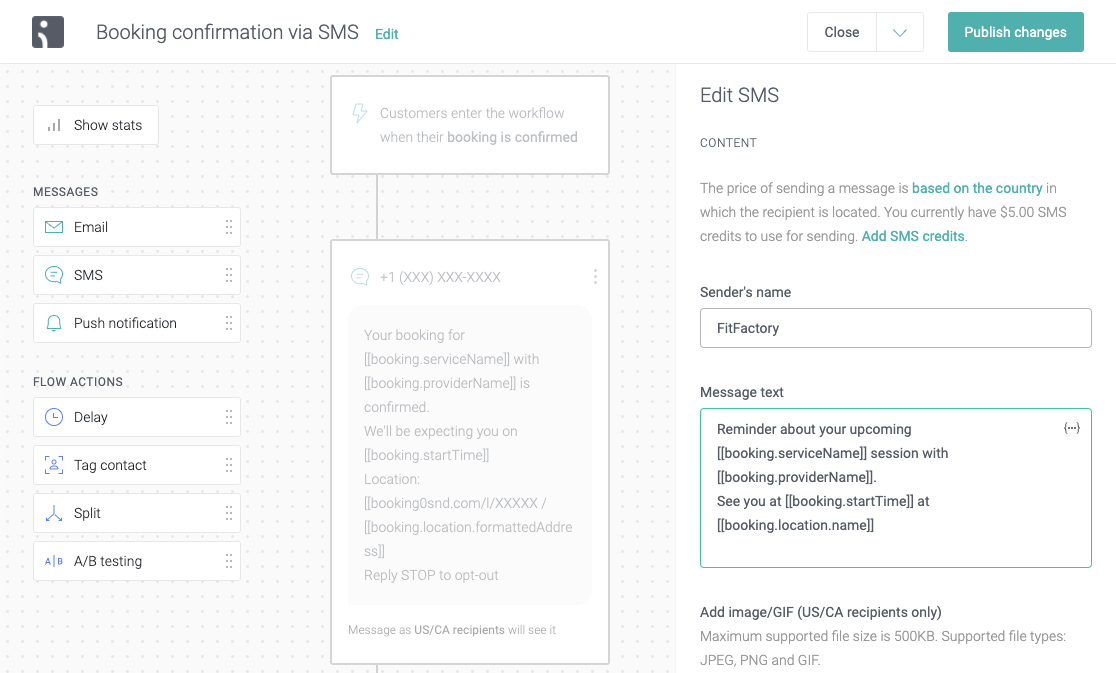
Belangrijke informatie over de Omnisend-app
Voordat je Omnisend gaat gebruiken, zijn er een paar dingen die je moet weten en regelen:
- De Omnisend-app is momenteel alleen beschikbaar in het Engels.
- Je moet Wix Bookings op je website geïnstalleerd hebben om de Omnisend-app te gebruiken.
- Je website moet een Premiumpakket en een gekoppeld domein hebben om de Omnisend-app te gebruiken.
- De automatiseringen van de Omnisend-app werken momenteel alleen met afspraken en lessen.
- Zorg ervoor dat je van het telefoonnummer-veld een verplicht veld maakt in je boekingsformulier.
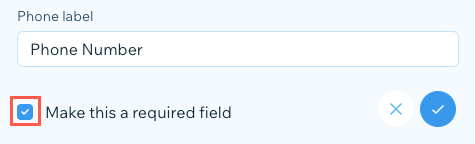
- Je kunt boekingen voor je klanten aanmaken in je boekingsagenda. Als je dat doet, zorg er dan voor dat je hun telefoonnummer toevoegt, zodat zij je sms-berichten ontvangen via de Omnisend-app.
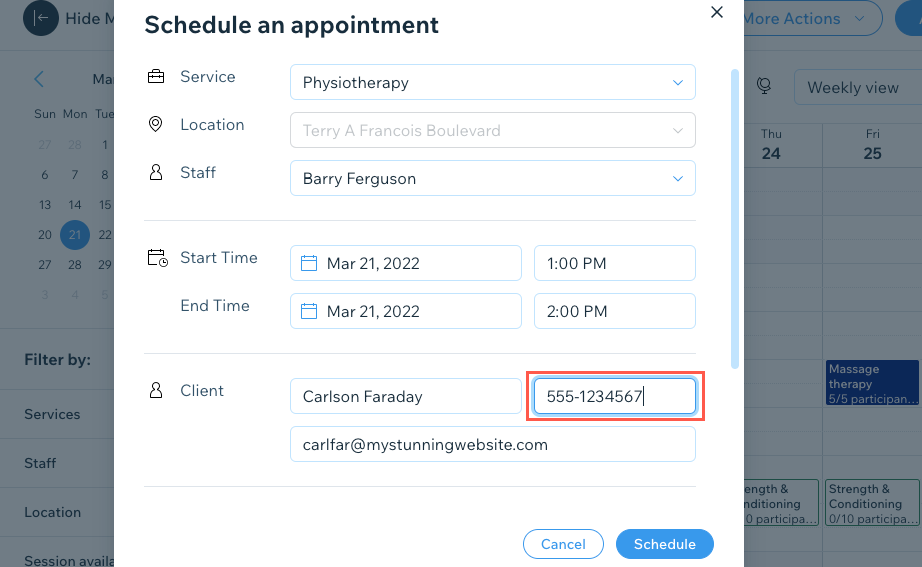
De Omnisend-app aan je website toevoegen
Voeg de Omnisend-app rechtstreeks toe vanuit de Wix Appmarkt.
Om de Omnisend-app toe te voegen:
- Zoek naar 'Omnisend E-mailmarketing en sms' in de Wix Appmarkt
- Klik op Toevoegen aan website.
- Selecteer de relevante website als je er meer dan één hebt.
- Klik op Toevoegen om de app toegang tot je website te geven.
- Voer je gegevens in om je Omnisend-account te registreren.
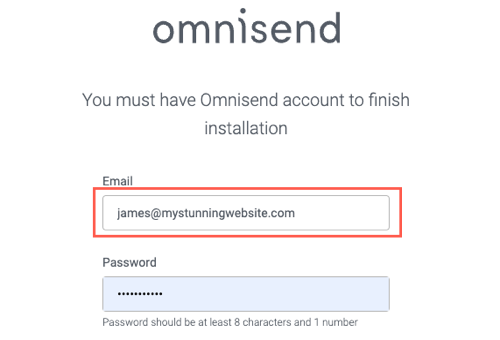
- Klik op Get Started.
- (Optioneel) Klik op Launch this workflow om een automatisering uit de volgende opties te kiezen en meteen aan de slag te gaan:
- Booking confirmation via SMS
- Booking reminder via SMS
- Booking cancellation via SMS
- Booking reschedule via SMS
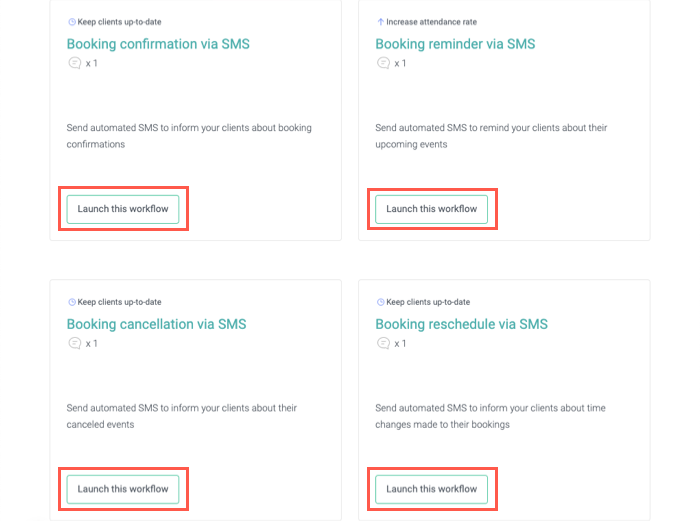
Automatiseringen instellen met de Omnisend-app
Je kunt tekst bewerken, links inkorten, afbeeldingen toevoegen en je sms-templates bewerken met de Omnisend-app. Hierdoor kun je je klanten meer gepersonaliseerde, maar geautomatiseerde diensten aanbieden wanneer zij je website gebruiken en je diensten boeken.
Belangrijk:
Om te voorkomen dat je dubbele sms-meldingen naar je klanten stuurt wanneer ze je website gebruiken, schakel je de sms-herinneringen van Wix uit op het E-mails en sms-herinneringen tab:


Als je sms-herinneringen van Wix uitschakelt, zorg er dan voor dat je een selectievakje toevoegt aan je boekingsformulier om de toestemming van je klant te verzamelen voor het ontvangen van sms-herinneringen via Omnisend.
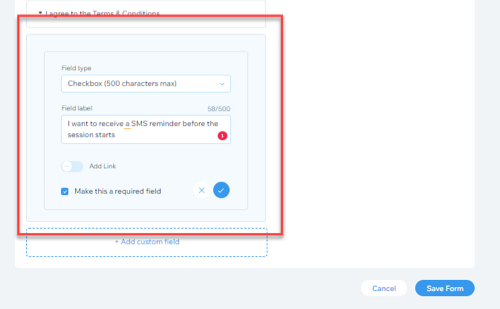
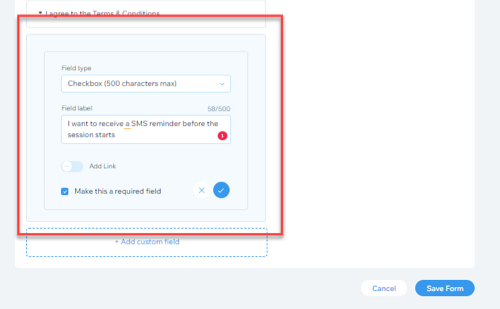
Om een automatisering in te stellen:
- Ga naar Apps beheren op het dashboard van je website.
- Klik naast Automated Booking Emails & SMS op Openen om toegang te krijgen tot de Omnisend-app.
- Klik op + New Workflow.
- Selecteer de relevante optie in de Trigger-dropdown.
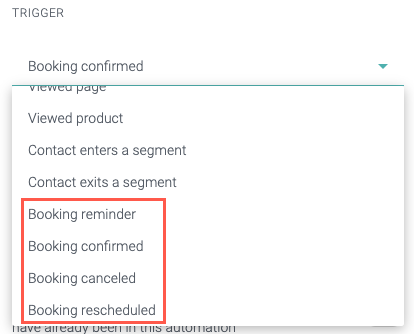
- Klik op het bericht op de pagina om de template te bewerken.
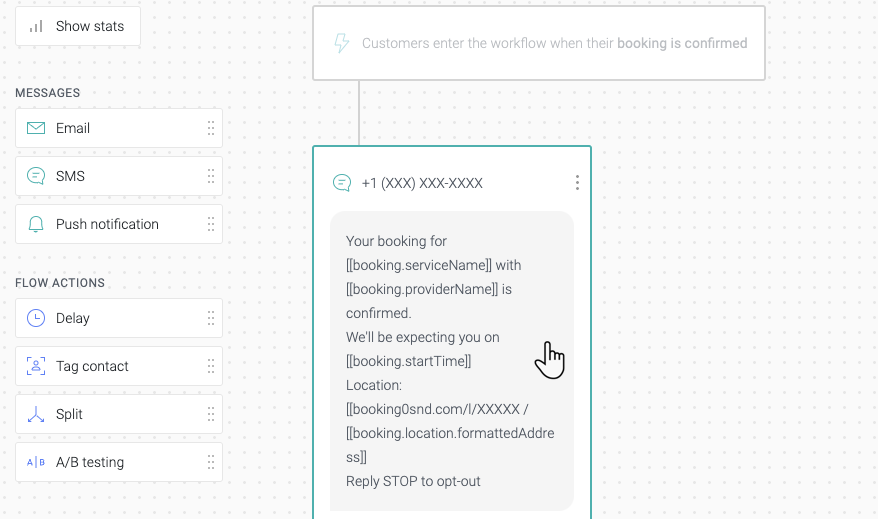
- Klik op het Sender's name-veld dat je wilt bewerken.
Tip: Omnisend gebruikt automatisch je bedrijfsnaam als de naam van de afzender, maar je kunt deze ook wijzigen in de naam van een medewerker als je dat wilt. - Klik op het Message text-veld om het bericht te bewerken.
Tip: Omnisend neemt standaard automatisch de naam, provider, datum, locatie en het adres van de dienst op. - (Optioneel) Klik op Select file om een .GIF-bestand aan je sms toe te voegen (alleen VS/Canadese ontvangers).
- Schakel Automatically shorten links in om tekens in sms-berichten die URL's bevatten te verminderen.
- (Optioneel) Schakel de relevante selectievakjes in om een afmeldoptie toe te voegen voor Amerikaanse/Canadese ontvangers en voor niet-Amerikaanse/Canadese ontvangers.
- (Optioneel) Controleer onder Preview as hoe je sms-bericht wordt weergegeven aan Amerikaanse/Canadese en niet-Amerikaanse/Canadese ontvangers. Het aantal tekens en het aantal sms-berichten verschijnen onder de voorbeeldtekst.

- Klik op Update.
- Klik op Start Workflow om de geautomatiseerde sms te activeren.
Geavanceerde automatiseringen instellen met de Omnisend-app
Je kunt ook meer geavanceerde sms-automatiseringen maken door meer acties aan de workflow toe te voegen. Je kunt bijvoorbeeld verschillende sms-herinneringen sturen op specifieke tijdstippen nadat een klant een van je diensten heeft geboekt.
Om geavanceerde automatiseringen in te stellen:
- Klik op een bestaande workflow in de Omnisend-app of maak een nieuwe workflow aan.
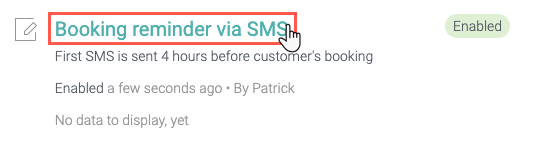
- Sleep aanvullende berichttypes uit het menu aan de linkerkant naar het relevante deel van de workflow. Kies uit het volgende:
- Email: Voeg een e-mailadres toe aan de workflow voor je klanten.
- SMS: Voeg nog een sms-bericht toe aan je workflow.
Let op: Pushmeldingen zijn momenteel niet beschikbaar voor Wix Bookings.
- Sleep de flow-actie Sent time uit het linkermenu naar het relevante deel van de workflow boven het tweede berichttype dat in stap 2 is toegevoegd.
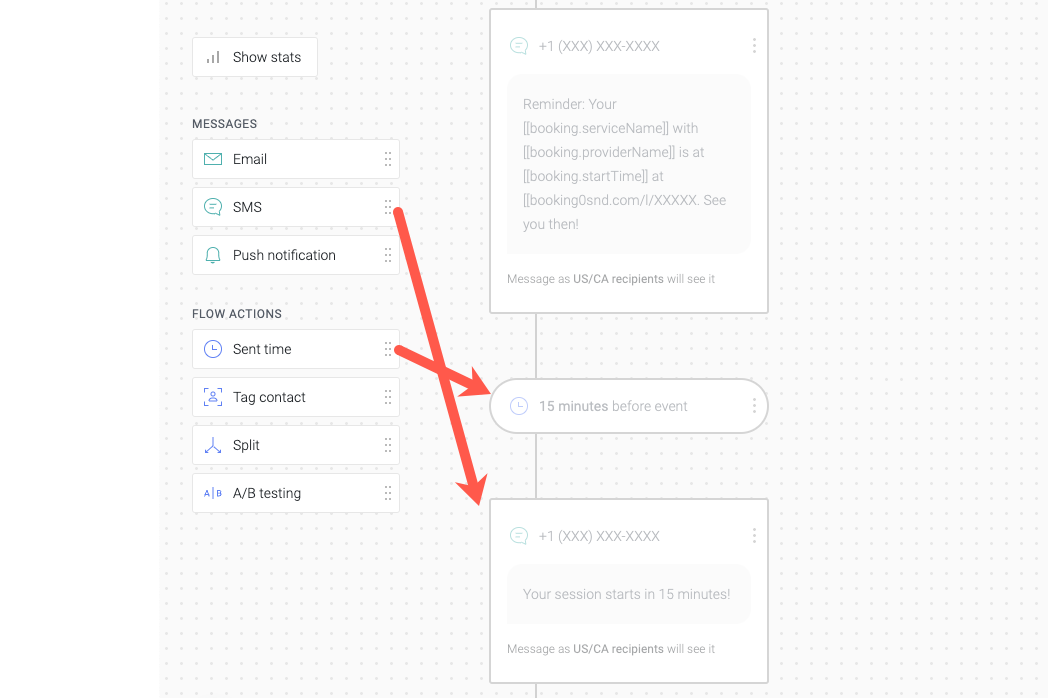
- Klik op de Sent time-actie in de workflow om de timing in te stellen.
- Klik op Update.
- (Optioneel) Herhaal stap 2 tot en met 5 indien nodig.
Let op: Je betaalt per sms-bericht dat je in je workflows verstuurt. - Klik bovenaan op Publish changes om de workflow bij te werken.
Veelgestelde vragen
Hoeveel kost elke sms die ik via Omnisend verstuur?
Hoeveel tekens kan ik in een enkele sms verzenden?
Ik krijg een foutmelding dat mijn account al bestaat wanneer ik mijn Wix-boekingswebsite probeer te koppelen aan Omnisend, hoe los ik dit op?
Kan ik Omnisend aan mijn cursussen koppelen?
Problemen oplossen en meer veelgestelde vragen

